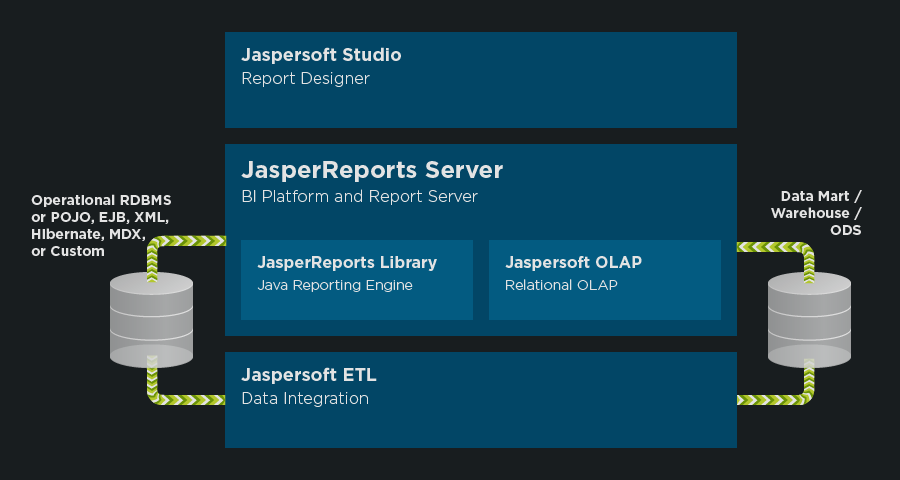I. Pourquoi Jaspersoft ?▲
I-A. Fonctionnalités▲
I-B. Avantages▲
La suite décisionnelle Jaspersoft présente des avantages tant pour les entreprises que pour les informaticiens, ce qui en fait un outil décisionnel en libre-service adapté aux structures de toutes tailles. Les avantages clés de la plateforme décisionnelle sont :
- des fonctionnalités complètes de reporting, de tableaux de bord et d'analyse faciles à utiliser ;
- une architecture Web flexible facile à intégrer à une autre application ;
- un modèle de licence abordable pour toucher plus d'utilisateurs à moindre coût.
Cette suite décisionnelle intégrée de bout en bout fournit des services partagés tels que la sécurité, un référentiel, des métadonnées, la planification et la distribution d'informations. JasperReports Server constitue le cœur de la suite décisionnelle Jaspersoft.
I-C. Produits▲
La suite décisionnelle Jaspersoft est composée des cinq éléments suivants :
I-D. Intégrer Jaspersoft▲
Si vous vous intéressez à l'intégration de fonctionnalités spécifiques du serveur décisionnel au sein d'une application ou à la personnalisation de Jaspersoft, il existe de nombreuses manières de procéder :
I-D-1. Services Web ▲
Ajoutez des fonctionnalités de reporting aux applications grâce aux services Web REST et SOAP :
- Exécution de rapports, planification de rapports, gestion de référentiel, services administratifs ;
- Échantillons disponibles : Java, PHP, C. Pour installer l'un de ces échantillons, veuillez consulter les fichiers Readme dans le dossier d'échantillons du répertoire d'installation de JasperReports Server ;
- En savoir plus sur notre service Web de référentiel.
I-D-2. API Java ▲
Ajoutez vos propres actions et pages à JRS en tirant parti de notre(nos) API Java :
- Référentiel, service de données de rapports, planification de rapports, utilisateurs et rôles, autorisations d'objets, connexions OLAP.
I-D-3. API HTTP ▲
Exécutez des rapports avec HTTP et HTTPS
I-D-4. Thèmes d'interface utilisateur ▲
Thèmes basés sur le standard Web CSS pouvant être modifiés pour adapter et personnaliser l'apparence de l'application :
- En savoir plus sur les thèmes Jaspersoft.
I-E. Architecture Jaspersoft▲
II. Installer et configurer▲
II-A. Installer JasperReports Server▲
Jaspersoft propose plusieurs options d'installation. La méthode la plus simple consiste à télécharger et installer un package d'installation. Nos programmes d'installation groupés sont fortement recommandés pour les premières évaluations. En effet, ils sont faciles à mettre en service et à arrêter et n'interfèrent pas avec les systèmes et processus existants.
II-A-1. Vous voulez sauter l'étape du téléchargement et de l'installation ?▲
Testez l'environnement d'essai hébergé Jaspersoft.
L'installation de JasperReports Server est simple :
-
Suivez un cours gratuit sur le portail d'apprentissage en ligne :
- installer JasperReports Server pour Windows,
- installer JasperReports Server pour Linux,
- installer JasperReports Server pour MacOS X - bientôt disponible ;
- Vérifiez la configuration minimale requise dans le JasperReports Server Installation Guide (Guide d'installation de JasperReports Server), point 1.5 :System Requirements (Configuration minimale) ;
- Téléchargez un programme d'installation groupé par le biais de l'option de téléchargement valable 30 jours qui se trouve sur http://www.jaspersoft.com/jaspersoft-business-intelligence-software-trial ;
- Lancez l'installation.
Pour plus d'informations, voir le JasperReports Server Installation Guide (Guide d'installation de JasperReports Server) également disponible dans le répertoire <JasperReports Server install root>/docs de votre installation.
II-B. Installer le concepteur de rapports Jaspersoft Studio▲
Jaspersoft Studio est l'outil de développement de rapports pour JasperReports. Il simplifie le processus de création des fichiers JRXML qui décrivent les requêtes et la mise en page du rapport en présentant les fonctionnalités les plus puissantes de JasperReports. Jaspersoft Studio peut servir à développer et tester des rapports sur votre bureau local et à se connecter à JasperReports Server afin de déployer des rapports ou bien de consulter les rapports existants au sein du référentiel JasperReports Server.
Dans le cadre de votre évaluation, nous vous présenterons Jaspersoft Studio. Nous vous recommandons d'installer Jaspersoft Studio sur votre bureau local. Si vous avez installé JasperReports Server en local, vous devez aussi télécharger et installer Jaspersoft Studio.
-
Téléchargez le package d'installation Jaspersoft Studio pour le système d'exploitation concerné par le biais de l'option de téléchargement valable 30 jours qui se trouve sur :
- Lancez l'installation. Le programme d'installation déploiera Jaspersoft Studio sur votre ordinateur local sur la base du framework Eclipse.
II-C. Installation sur des périphériques mobiles▲
II-C-1. Démarrage rapide pour iPad▲
- Utilisez notre serveur de démonstration pour voir et consulter rapidement des données simples en ouvrant Safari sur votre iPad et en allant sur http://mobiledemo.jaspersoft.com/jasperserver-pro/ ;
- Connectez-vous avec l'identifiant « joeuser » et le mot de passe « joeuser ».
II-C-2. iPad avec votre propre installation Jaspersoft▲
- Installez Jaspersoft sur votre ordinateur local (voir point 1 ci-dessus) ou inscrivez-vous pour un essai en ligne gratuit de 7 jours ;
- Une fois que Jaspersoft est installé et lancé, ouvrez Safari sur votre iPad et saisissez l'URL de votre page de connexion Jaspersoft ;
- Pour savoir comment interagir avec vos données, regardez la vidéo ci-dessous :
Cliquez pour lire la vidéo
II-C-3. Démarrage rapide pour iPhone▲
- Téléchargez l'application modèle pour iPhone et connectez-vous à notre serveur de démonstration.
- Connectez-vous avec l'identifiant « phoneuser » et le mot de passe « phoneuser ».
II-C-4. Se lancer avec le SDK mobile pour iOS▲
- Allez sur http://community.jaspersoft.com/project/mobile-sdk-ios.
- Cliquez sur le bouton « Jaspersoft Mobile SDK for iOS » (SDK mobile Jaspersoft pour iOS) pour télécharger la version la plus récente.
II-C-5. Démarrage rapide pour Android▲
- Téléchargez l'application JasperMobile pour Android et connectez-vous à notre serveur de démonstration.
- Connectez-vous avec l'identifiant « phoneuser » et le mot de passe « phoneuser ».
II-C-6. Se lancer avec le SDK mobile pour Android▲
- Allez sur http://community.jaspersoft.com/project/mobile-sdk-android.
- Cliquez sur le bouton « Download the Mobile SDK for Android » (Télécharger le SDK mobile pour Android) pour télécharger la version la plus récente.
II-D. Configurer JasperReports Server▲
Vous trouverez ci-dessous les configurations initiales importantes pour évaluer JasperReports Server.
II-D-1. Configurer votre JVM▲
La configuration correcte de votre machine virtuelle Java (JVM) est une étape importante pour garantir les performances et l'évolutivité de toute application Java, dont JasperReports Server.
De nombreux paramètres JVM seront réglés correctement par le programme d'installation. Il est toutefois recommandé de vérifier les réglages et d'adapter la mémoire allouée à votre JVM en fonction de vos besoins et des ressources disponibles. Pour régler l'allocation de mémoire, vous devez prendre en compte les points suivants :
- le nombre d'utilisateurs, d'organisations et de rapports que vous aurez défini dans votre implémentation/référentiel ;
- la taille des ensembles de données que vous analyserez et sur lesquels vous établirez des rapports ;
- la taille des rapports que vous prévoyez de générer ;
- le nombre de rapports dont vous envisagez de planifier l'exécution et la livraison à un moment ou à un autre ;
- le nombre d'utilisateurs simultanés qui accéderont à votre implémentation ;
- la disponibilité générale des ressources sur le serveur.
Une allocation de tas minimale (-Xms) de 512 Mo et maximale (-Xmx) de 1024 Mo est recommandée à des fins d'évaluation. Pour la production, nous vous recommandons d'augmenter l'allocation de mémoire. Dans la plupart des cas, une allocation de tas maximale de 4 à 8 Go est suffisante pour les grandes implémentations de production, mais cela peut varier en fonction des profils.
Pour vérifier les réglages de votre machine virtuelle Java, consultez le point 6.2 du JasperReports Server Installation Guide (Guide d'installation de JasperReports Server), « Setting Java JVM Options for Application Servers » (Configuration des options JVM pour les serveurs d'applications).
II-D-2. Configurer le planificateur de rapports▲
La fonctionnalité de planification de JasperReports Server s'appuie sur le framework Quartz pour programmer l'exécution et la livraison de rapports par e-mail. L'e-mail peut contenir un lien vers la sortie de rapport dans le référentiel JasperReports Server et/ou la sortie de rapport en pièce jointe. Vous devrez vous assurer que les paramètres de configuration ont été correctement réglés pour que :
- JasperReports Server soit configuré avec l'accès nécessaire à votre serveur de messagerie sortante ;
- les notifications par e-mail soient envoyées depuis une adresse valide ;
- tous les liens du référentiel renvoient correctement à votre domaine de serveur ou adresse IP ;
- le seuil d'échec soit correctement configuré pour votre implémentation.
Pour plus d'informations et connaître la marche à suivre, consultez la description suivante sur la configuration du planificateur de rapports : Configurer le planificateur de rapports pour JasperReports Server.
II-D-3. Ajouter le pilote JDBC à votre source de données▲
JasperReports Server redistribue un pilote de base de données Postgres. Si vous avez besoin de vous connecter à une autre base de données, vous devrez vous procurer le pilote correspondant et l'ajouter au chemin de classe du serveur d'applications.
La page Wiki de la Jaspersoft Community, Connecting JasperReports Server to your Database (Connecter JasperReports Server à votre base de données), en particulier le point JDBC Database Drivers (Pilotes de bases de données JDBC), propose des liens de téléchargement vers de nombreux connecteurs JDBC fournis par les éditeurs de bases de données.
Consultez le cas échéant votre administrateur de bases de données pour vous assurer que vous utilisez le bon pilote.
II-D-4. Configurer la connexion JNDI à votre source de données▲
JasperReports Server peut utiliser un connecteur JDBC ou JNDI pour assurer la liaison avec votre ensemble de données. Dans de nombreux cas, une connexion JDBC est acceptable et peut se configurer sans redémarrage de l'application. Cependant, une connexion JNDI offre plus de contrôle sur le regroupement des connexions et d'autres aspects de l'évolutivité liés à la connectivité aux bases de données. L'établissement d'une connexion JNDI (servant à définir une source de données JNDI dans l'application) dépendra du serveur d'applications choisi.
La page Wiki de la Jaspersoft Community, Connecting JasperReports Server to your Database (Connecter JasperReports Server à votre base de données), comprend un point consacré à la configuration JNDI.
Pour plus d'informations sur l'installation et le dépannage d'une connexion JNDI dans Apache Tomcat, consultez le JasperReports Server Administrator Guide (Guide d'administration de JasperReports Server), JNDI Issues on Apache Tomcat (Problèmes de JNDI sur Apache Tomcat). Pour d'autres serveurs d'applications, reportez-vous à la documentation proposée par le fournisseur du serveur.
II-E. Configurer le concepteur de rapports Jaspersoft Studio▲
La configuration et la connexion à vos données constituent les premières étapes essentielles dans Jaspersoft Studio. Les étapes suivantes vous indiquent comment procéder.
II-E-1. Connexion à vos données▲
Jaspersoft Studio se connecte à vos données par un adaptateur de données. Un adaptateur de données est un fichier XML qui contient des informations sur l'emplacement de vos données. Il regroupe des informations du type URL, utilisateur, mot de passe, chemins, etc. Un adaptateur ne contient pas de données, celles-ci sont situées dans la JRDataSource.
Les adaptateurs de données servent à :
- définir le type de connexion de données. Il s'agit plutôt d'une connexion SQL que d'un objet JasperReports ou Jaspersoft Studio ;
- lier les informations pour connecter vos données à Jaspersoft Studio ;
- créer les connexions et paramètres nécessaires pour la bibliothèque JasperReports.
Découvrez comment établir une connexion avec Jaspersoft Studio à l'aide de l'adaptateur de données JDBC ainsi que d'autres types de connexions à des sources de données comme Hibernate, Hadoop, MongoDB, XML, CSV et personnalisées.
II-E-2. Configurer votre connexion au référentiel JasperReports Server▲
Jaspersoft Studio comprend un plug-in JasperReports Server qui permet d'explorer le référentiel JasperReports Server et de charger des rapports sur le serveur. Vous devrez configurer le plug-in pour vous connecter à votre référentiel JasperReports Server. Consultez le Jaspersoft Studio User Guide (Guide d'utilisation de Jaspersoft Studio), notamment la partie «Connecting Jaspersoft Studio to JasperReports Server » (Connecter Jaspersoft Studio à JasperReports Server) pour toute information supplémentaire sur la configuration du plug-in afin de connecter votre installation de JasperReports Server.
II-F. Lancer/arrêter JasperReports Server▲
Les instructions complètes sur le lancement et l'arrêt de JasperReports Server se trouvent dans le JasperReports Server Installation Guide (Guide d'installation de JasperReports Server), « Starting and Stopping JasperReports Server » (Lancer et arrêter JasperReports Server).
II-G. Accéder à JasperReports Server▲
JasperReports Server dispose de plusieurs utilisateurs par défaut pouvant être utilisés pour accéder à l'application : un utilisateur administratif au niveau du site (superuser), un utilisateur administratif pour l'organisation (jasperadmin), un simple utilisateur final (jœuser) et un utilisateur pour montrer la possibilité de configurer un tableau de bord comme page de destination par défaut (demo). Pour plus d'informations sur l'accès à JasperReports Server, consultez le JasperReports Server Installation Guide (Guide d'installation de JasperReports Server), « Logging into JasperReports Server. » (Se connecter à JasperReports Server).
III. Travailler avec des données▲
III-A. Aperçu de Jaspersoft▲
Avant de travailler avec vos propres données, regardez cette vidéo de présentation de quatre minutes pour découvrir les fonctionnalités clés de Jaspersoft, notamment la création et l'interactivité des rapports, tableaux de bord et analyses.
Cliquez pour lire la vidéo
III-B. Connexion à vos données et descriptions▲
III-B-1. Établir une connexion à votre source de données▲
Pour l'évaluation, nous nous concentrerons sur deux principaux types de sources de données à connecter à une base de données SQL : la connexion JDBC et la connexion JNDI.
III-B-1-a. Source de données JNDI▲
Pendant les étapes d'installation et de configuration, nous avons montré comment configurer une ressource JNDI au sein du serveur d'applications Tomcat. Cette ressource sera référencée pour établir une connexion à une source JNDI. Pour définir une connexion à une source de données JNDI dans JasperReports Server, consultez le JasperReports Server Administration Guide (Guide d'administration de JasperReports Server), « JNDI Data Sources » (Sources de données JNDI).
III-B-1-b. Source de données JDBC▲
Pour créer une source de données JDBC, vous devez avoir déployé auparavant le pilote JDBC approprié. Définir une source de données JDBC est similaire à la manière dont nous avons défini une source de données JNDI. Consultez le JasperReports Server Administration Guide (Guide d'administration de JasperReports Server), « JDBC Data Sources » (Sources de données JDBC).
III-B-2. Créer des domaines représentant vos données▲
Les domaines servent à créer des représentations de vos données qui correspondent au modèle commercial ou modèle objet que vos utilisateurs finaux comprennent. Ils créent une couche d'abstraction entre l'utilisateur créant les rapports et la base de données avec des jointures et étiquettes prédéfinies, etc., ce qui facilite la compréhension et la génération de rapports pour les utilisateurs. Les domaines ajoutent également une couche supplémentaire de sécurité en donnant la possibilité d'instaurer une sécurité des données au niveau ligne et colonne selon le profil d'utilisateur.
Découvrez les avantages des domaines dans ce bref didacticiel.
Cliquez pour lire la vidéo
Vous pouvez créer un domaine à l'aide du concepteur de domaines au sein de l'interface de JasperReports Server. Pour en savoir plus sur les domaines et comment créer votre premier domaine, consultez le JasperReports Server User Guide (Guide d'installation de JasperReports Server), « Creating Domains » (Création de domaines).
III-B-3. Créer des thèmes représentant vos données▲
Les thèmes représentent des requêtes et filtres prédéfinis associés à une source de données à partir desquels des rapports ad hoc peuvent être créés. Ils sont généralement créés par le biais de Jaspersoft Studio par un administrateur et déployés sur le serveur à la disposition des utilisateurs finaux. La sauvegarde des thèmes depuis un domaine dans le serveur peut également constituer une étape intermédiaire dans le processus de création de rapports ad hoc.
La création d'un thème dans Jaspersoft Studio est similaire à la création d'un rapport. Il vous suffit de créer un rapport avec requête et filtres, de le déployer sur le serveur dans un dossier Thèmes et de l'associer à une source de données. Vos utilisateurs pourront tirer parti de cet ensemble de données prédéfini pour créer le prochain rapport ad hoc.
Pour plus d'informations, consultez :
- JasperReports Server User Guide (Guide d'utilisation de JasperReports Server), « Creating Topics » (Création de thèmes).
- JasperReports Server User Guide (Guide d'utilisation de JasperReports Server), « Creating Topics from Domains » (Création de thèmes à partir de domaines).
III-C. Visualisation et interactivité des données▲
III-C-1. Analyse de vos données▲
JasperReports Server donne aux utilisateurs finaux la possibilité d'analyser les données par la visualisation de graphiques ou de vues tabulaires en fonction de domaines, connexions OLAP ou thèmes prédéfinis. L'outil fondamental utilisé pour analyser les données est le concepteur ad hoc. Pour commencer, cliquez sur Create (Créer) > Ad hoc View (Vue ad hoc) et suivez le workflow. Le didacticiel suivant vous montre un exemple de connexion et d'analyse de données à l'aide de JasperReports Server.
Cliquez pour lire la vidéo
III-C-2. Rapports ad hoc pour les utilisateurs sans compétences techniques▲
JasperReports Server propose des outils aux administrateurs décisionnels ou aux utilisateurs sans compétences techniques pour qu'ils puissent créer leurs propres rapports en fonction de domaines, connexions OLAP ou thèmes prédéfinis. Ce didacticiel montre comment visualiser, utiliser et définir les rapports avec le concepteur ad hoc.
Cliquez pour lire la vidéo
Pour plus d'informations sur les rapports ad hoc, consultez le point 4 de la page : http://www.jaspersoft.com/olp/using-js-bi.
REMARQUE : si vous souhaitez créer des rapports plus avancés, à la mise en page sophistiquée et conçus pour l'impression ou si vous avez besoin de concepts de rapports plus avancés, consultez le point « Créer votre premier rapport avec Jaspersoft Studio » ci-dessous.
III-C-3. Tableaux de bord▲
JasperReports Server permet aux utilisateurs finaux de créer rapidement des tableaux de bord contenant de nombreux rapports provenant du référentiel ainsi que des contenus externes. Grâce aux tableaux de bord, ils seront en mesure de générer un aperçu unique et complet des principaux indicateurs d'activité pour les cadres et directeurs. Le didacticiel ci-dessous montre un utilisateur final en train de créer et d'utiliser un tableau de bord.
Cliquez pour lire la vidéo
Pour plus d'informations sur les tableaux de bord, consultez le point 2 de la page : http://www.jaspersoft.com/olp/using-js-bi.
III-C-4. Créer votre premier rapport avec Jaspersoft Studio▲
Jaspersoft Studio est un outil puissant pour créer des rapports personnalisés en exploitant tout le potentiel du moteur de reporting JasperReports. Pour créer votre premier rapport sur Jaspersoft Studio, consultez notre didacticiel simple ou lisez le chapitre « Creating a New Report » (Créer un nouveau rapport) du Jaspersoft Studio User Guide (Guide d'utilisation de Jaspersoft Studio).
Pour en savoir plus sur Jaspersoft Studio, consultez la série de didacticiels disponible sur notre site communautaire.
Nous vous recommandons d'utiliser le plug-in JasperReports Server dans Jaspersoft Studio pour ouvrir et visualiser les échantillons de rapports dans JasperReports Server. En consultant ces rapports et éventuellement en les copiant et modifiant vous-même, vous comprendrez mieux les fonctionnalités de Jaspersoft Studio pour le développement de rapports.
III-C-5. Contrôles d'entrée/filtres▲
Les contrôles d'entrée, ou filtres, sont des composants de l'interface utilisateur qui permettent aux utilisateurs finaux de limiter ou sélectionner des données spécifiques qui feront l'objet de rapports et seront analysées. En reliant les contrôles d'entrée aux paramètres définis dans le rapport, JasperReports Server permet aux utilisateurs finaux de modifier la requête de rapport en cours d'exécution.
III-C-5-a. Contrôles d'entrée en cascade▲
Les contrôles d'entrée en cascade permettent aux utilisateurs finaux de sélectionner les options de filtrage de rapports concernées en limitant les options disponibles dans les contrôles d'entrée sur la base de la(des) valeur(s) sélectionnée(s) dans un contrôle d'entrée précédent. Par exemple, un rapport peut se filtrer en fonction de régions du monde, de pays, d'États/provinces ou de villes. Grâce aux contrôles d'entrée en cascade, les pays disponibles peuvent être limités à la région du monde sélectionnée, les États/provinces peuvent être limités aux pays sélectionnés, etc.
Un exemple de rapport utilisant les contrôles d'entrée en cascade appelé « Cascading multi select example report » (Échantillon de rapport multisélection en cascade) se trouve dans le dossier Reports/Samples (Rapports/échantillons) de l'organisation par défaut si vous avez installé les données d'échantillons lors de votre implémentation.
III-C-5-b. Options de rapports sauvegardées▲
Pour plus de commodité, les utilisateurs finaux peuvent étiqueter et sauvegarder un ensemble d'options de rapports ou de sélections de contrôles d'entrée couramment utilisées pour un rapport. Ainsi, l'ensemble d'options enregistré peut être utilisé ultérieurement pour exécuter le rapport sur la base d'un ensemble prédéfini d'options de filtrage.
Pour sauvegarder un ensemble d'options de rapports :
- Sélectionnez un rapport depuis le référentiel ou naviguez dans JasperReports Server ;
- Sélectionnez les valeurs de filtrage avec lesquelles vous souhaitez exécuter le rapport ;
- Cliquez sur « Save » (Enregistrer) ;
- Une boîte de dialogue Save Values (Enregistrer les valeurs) apparaît. Saisissez le nom sous lequel vous voulez enregistrer la sélection de valeurs et cliquez sur « Save » (Enregistrer).
Une fois que vous avez enregistré un ensemble d'options de rapport, la boîte de dialogue Input Controls (Contrôles d'entrée) pour le rapport inclura en haut un menu déroulant « Use saved values » (Utiliser les valeurs enregistrées). Celui-ci permet de resélectionner ces options pour de futures exécutions de rapports. De plus, dans le visualiseur du référentiel, le rapport disposera d'une liste extensible d'options enregistrées pour que ces dernières puissent être sélectionnées directement depuis le navigateur du référentiel.
Un exemple de rapport avec des options enregistrées appelé « Customers by State Report » (Rapport clients par État) se trouve dans le dossier Supermart Demo/Supermart Public de l'organisation par défaut, si vous avez installé les données d'échantillons lors de votre implémentation.
III-C-6. Rapports avec possibilité d'exploration▲
Dans le cadre de JasperReports Server, un rapport développé dans Jaspersoft Studio permet d'utiliser des liens afin de pouvoir explorer un rapport en profondeur vers un aperçu plus détaillé des données qui constituent une valeur de synthèse dans le rapport. Par exemple, vous pouvez avoir un diagramme circulaire montrant le pourcentage des ventes totales par région et chaque section du diagramme peut pointer vers un deuxième rapport indiquant le détail des ventes pour chaque région en particulier.
III-D. Utiliser Jaspersoft sur un iPad▲
- Ouvrez Safari sur votre iPad et connectez-vous à notre serveur de démonstration ou configurez votre propre environnement.
- Regardez la vidéo pour savoir comment utiliser les données d'échantillon :
Cliquez pour lire la vidéo
III-E. Distribution de rapports▲
III-E-1. Planifier l'exécution et la livraison de vos rapports▲
JasperReports Server offre une fonctionnalité de planification et de distribution. Selon une fréquence ou à une date donnée, les rapports peuvent être exécutés automatiquement et enregistrés dans le référentiel pour être visualisés plus tard. Les notifications par e-mail peuvent aussi être définies avec la planification des rapports. Les personnes sont averties de la disponibilité du rapport soit par un lien vers l'emplacement dans le référentiel, soit par la mise en pièce jointe de la sortie de rapport.
Pour planifier l'exécution future d'un rapport :
- Cliquez avec le bouton droit de la souris sur le rapport dans le navigateur du référentiel et sélectionnez « Schedule… » (Planifier) ;
- Cliquez sur « Schedule Job » (Planifier une tâche) ;
- Indiquez le nom de la tâche/la description ;
- Sélectionnez quand la tâche doit être lancée et la récurrence programmée de la tâche ;
- Cliquez sur « Next » (Suivant) ;
- Si le rapport possède des options de filtrage, sélectionnez les valeurs souhaitées, sinon passez à l'étape 8 ;
- Cliquez sur « Next » (Suivant) ;
- Indiquez le nom, l'emplacement, la description et le format du fichier de sortie ;
- Si vous souhaitez que des notifications par e-mail soient envoyées, saisissez les adresses e-mail, l'objet et les messages à envoyer et indiquez si vous voulez que le rapport soit en pièce jointe ;
- Cliquez sur « Submit » (Envoyer).
Cliquez pour lire la vidéo
III-F. Sécurisation de vos données▲
III-F-1. Implémenter plusieurs organisations▲
JasperReports Server offre un environnement mutualisé réunissant de nombreux clients et organisations. La sécurité des rapports et des données est cependant maintenue entre ces différents utilisateurs. Chaque organisation peut avoir ses propres administrateurs, rôles d'utilisateur, thèmes d'interface, définitions de sources de données et rapports. Les utilisateurs auront uniquement accès aux ressources définies dans leur organisation ou publiées dans la partie publique de l'arborescence du référentiel. JasperReports Server dispose par défaut d'une seule organisation standard appelée « organization_1 ».
La création d'une nouvelle organisation est un procédé simple :
- Connectez-vous à JasperReports Server en tant que super utilisateur du système (informations d'identification par défaut : superuser/superuser) ;
- Allez dans Manage (Gérer) > Organizations (Organisations) ;
- Cliquez sur « New » (Nouveau) ;
- Saisissez le nom, l'identifiant, etc. de l'organisation ou entreprise que vous souhaitez ajouter au système ;
- Cliquez sur « Save » (Enregistrer).
La nouvelle organisation existe désormais dans votre implémentation. Le super utilisateur ou l'utilisateur admin de l'organisation (jasperadmin) peuvent utiliser le menu Manage (Gérer) > Users (Utilisateurs) pour installer les utilisateurs dans l'organisation. Une fois que vous avez défini une deuxième organisation au sein de votre implémentation, l'écran de connexion pour JasperReports Server affichera un champ d'organisation supplémentaire pour spécifier l'alias ou l'identifiant d'organisation associé à l'utilisateur se connectant au système. Une fois l'utilisateur connecté, les informations de l'organisation seront enregistrées sur un cookie de navigation et ne seront pas demandées à nouveau, à moins que le cookie soit supprimé ou que la connexion de l'utilisateur échoue. De plus, vous pouvez donner à vos utilisateurs une URL spécifiant l'organisation pour qu'ils n'aient pas besoin d'indiquer cet identifiant.
Pour plus d'informations, consultez les points concernant la gestion des organisations du JasperReports Server Administration Guide (Guide d'administration de JasperReports Server).
III-F-2. Établir des rôles d'utilisateur▲
JasperReports Server se sert des rôles d'utilisateur pour établir les autorisations sur les objets et dossiers du répertoire. Il existe plusieurs rôles déjà définis dans l'installation par défaut de JasperReports Server.
Suivez la procédure ci-dessous pour définir vos propres rôles d'utilisateur :
- Connectez-vous en tant que super utilisateur ou administrateur de l'organisation ;
- Allez dans Manage (Gérer) > Roles (Rôles) ;
- Sélectionnez l'organisation pour laquelle vous souhaitez ajouter un rôle. (Les rôles ajoutés à la racine seront disponibles à toutes les organisations) ;
- Cliquez sur « Add Role… » (Ajouter un rôle) ;
- Indiquez un nom de rôle et cliquez sur « Add Role… » (Ajouter un rôle).
Un utilisateur peut avoir plusieurs rôles d'utilisateur. Voici la procédure pour ajouter un rôle à un utilisateur :
- Connectez-vous en tant que super utilisateur ou administrateur de l'organisation ;
- Allez dans Manage (Gérer) > Users (Utilisateurs) ;
- Sélectionnez l'organisation à laquelle appartient l'utilisateur auquel vous voulez ajouter un rôle.
- Sélectionnez l'utilisateur auquel vous souhaitez ajouter un rôle ;
- Cliquez sur « Edit » (Modifier) ;
- En bas du panneau de propriétés de l'utilisateur, sélectionnez le rôle que vous souhaitez ajouter parmi les rôles disponibles ;
- Cliquez sur la flèche droite pour déplacer le rôle vers les rôles attribués ;
- Cliquez sur « Save » (Enregistrer).
Pour plus d'informations, consultez les points concernant la gestion des utilisateurs et la gestion des rôles du JasperReports Server Administration Guide (Guide d'administration de JasperReports Server).
III-F-3. Autorisations des utilisateurs▲
Les utilisateurs et les rôles peuvent avoir des autorisations spécifiques pour les dossiers et ressources au sein du référentiel JasperReports Server. Les droits d'accès comprennent des options du type exécution seule, lecture, écriture, etc. qui permettent aux utilisateurs ou groupes de visualiser des rapports, de lancer l'exécution sur des sources de données spécifiques et de créer/déployer leurs propres rapports. Pour configurer les autorisations, cliquez avec le bouton droit de la souris sur la ressource et sélectionnez l'option d'autorisations. Les dossiers enfants héritent des autorisations accordées sur les dossiers parents à moins que le paramétrage ne spécifie explicitement le contraire.
Pour plus d'informations, consultez le point concernant les JasperReports Server Administration Guide des autorisations.
III-F-3-a. Sécurité aux niveaux ligne et colonne▲
La sécurité au niveau des données est une exigence relativement courante afin de pouvoir présenter la tranche de données appropriée à un utilisateur particulier en fonction de son profil. Cela est possible dans JasperReports Server avec l'utilisation de domaines. Une fois qu'un domaine initial a été créé pour décrire vos données, un fichier XML avec un certain schéma peut être conçu utilisant des expressions Groovy pour sécuriser les lignes et colonnes dans vos données et domaines.
Prenons un exemple de sécurité au niveau ligne :
<securityDefinition xmlns="http://www.jaspersoft.com/2007/SL/XMLSchema" version="1.0"
itemGroupDefaultAccess="granted">
<resourceAccessGrants>
<resourceAccessGrantList id="JoinTree_1_resource_access_grant" label="aLabel"
resourceId="JoinTree_1">
<resourceAccessGrants>
<resourceAccessGrant id="JoinTree_1_ROLE_USER_TENANTID_row_grant">
<principalExpression>
authentication.getPrincipal().tenantId != null
</principalExpression>
<filterExpression>
table.tenantcolumn
== groovy('authentication.principal.tenantId.toUpperCase()')
or
ERSI_ESTIMATE.OPERATORCODE
== groovy('authentication.principal.tenantId.toUpperCase()')
</filterExpression>
</resourceAccessGrant>
</resourceAccessGrants>
</resourceAccessGrantList>
</resourceAccessGrants>
</securityDefinition>Détaillons les étapes qui ont permis d'arriver à ce résultat :
- resourceAccessGrants et resourceAccessGrantLists spécifient les ressources à sécuriser ;
- Définissez la ressource que vous sécurisez par l'attribut id (celui-ci doit correspondre à l'id de la ressource que vous sécurisez au niveau ligne) ;
- Définissez une expression principale qui indique en gros à qui (userid ou tenantid) la sécurisation s'applique (cela se traduit généralement par une vérification de username ou tenantid) ;
- Pour finir, vous définirez une expression de filtre sur le modèle montré ci-dessus où le nom de colonne de vos données correspond à une expression Groovy (qui se traduira aussi par un username ou tenantid).
La sécurité au niveau colonne est similaire sauf que itemGroupAccessGrants et itemGroupAccessGrantLists sont utilisés pour sécuriser les « items » (colonnes) que vous avez définis dans le domaine. Lorsque le fichier de sécurité est défini, il est chargé et attaché au domaine. Il fera effet au moment de l'accès aux données et au domaine par JasperReports Server. Il est fortement recommandé de référencer la documentation pour savoir quels identifiants utiliser pour l'octroi de chaque accès.
IV. Intégrer et embarquer▲
Si vous développez un produit ou gérez un environnement dans lequel vous souhaitez intégrer le décisionnel, JasperReports Server fournit plusieurs interfaces vous permettant de le faire rapidement et facilement. En embarquant JasperReports Server dans votre environnement ou votre application, vous souhaiterez intégrer deux secteurs clés : l'authentification et l'interface utilisateur.
Nous vous présenterons les fonctionnalités de signature unique de JasperReports Server qui vous permettront d'utiliser le mécanisme d'authentification de votre choix. Nous vous proposerons quelques options pour développer l'intégration entre l'interface utilisateur de votre application et JasperReports Server.
IV-A. Signature unique▲
L'implémentation de ce système permet à un utilisateur de se connecter à JasperReports Server avec un mécanisme de connexion et un id partagés. LDAP, CAS ou SiteMinder comptent parmi les mécanismes d'authentification externes habituels. En guise d'exemple, nous discuterons de l'intégration de JasperReports Server avec LDAP.
La configuration de LDAP pour JasperReports Server nécessite de connaître votre structure LDAP et d'avoir accès à l'administration système du serveur sur lequel est installé JasperReports Server. Vous trouverez ci-dessous les étapes clés impliquant des modifications du fichier applicationContext-security.xml au sein de votre implémentation JasperReports Server :
- Décommenter et configurer le bean ldapContextSource. Ce bean sera configuré avec la chaîne de connexion à votre serveur LDAP ainsi que les informations d'identification du compte d'administrateur ;
- Décommenter et configurer le bean ldapAuthenticatonProvider. Ce bean gérera la localisation, la liaison et l'authentification de l'utilisateur avec lequel vous essayez de vous connecter ainsi que l'attribution des rôles pour cet utilisateur particulier si des rôles ont été définis et attribués dans le système LDAP.
Il existe deux arguments de constructeur qui doivent être configurés pour ce bean. Le premier est BindAuthenticator qui gère la liaison et l'authentification avec LDAP et le deuxième est ldapAuthoritiesPopulator qui gère la recherche des rôles d'utilisateur et leur attribution à l'utilisateur pour l'utilisation dans JasperReports Server.
La vidéo suivante décrit l'intégration entre un serveur Open LDAP et JasperReports Server.
Cliquez pour lire la vidéo
L'intégration avec d'autres mécanismes tels que Active Directory implique un processus similaire.
Pour plus d'informations sur l'intégration de la signature unique, consultez JasperReports Server External Authentication Cookbook (Recettes d'authentification externe sur JasperReports Server).
IV-B. Thèmes d'interface utilisateur/apparences▲
L'application JasperReports Server peut être modifiée pour correspondre à l'apparence d'une autre application et permet la personnalisation de l'interface utilisateur. Cela est possible grâce aux thèmes basés sur CSS qui permettent le regroupement en un seul aperçu d'un ensemble de changements. Les thèmes sont enregistrés dans le référentiel et font partie du framework d'interface dans JasperReports Server qui assure la séparation de la structure, de la présentation et des événements.
Regardez la vidéo ci-dessous qui vous donne un exemple de thème et d'autres exemples de personnalisation de l'interface utilisateur.
Cliquez pour lire la vidéo
IV-C. API HTTP▲
Les rapports et tableaux de bord peuvent être appelés avec HTTP et intégrés à d'autres applications à l'aide d'iFrames. La liste ci-dessous répertorie différents objectifs qui peuvent être réalisés par ce biais. Il ne s'agit pas d'une liste exhaustive, mais d'un point de départ pour que vous ayez une idée des possibilités.
- À l'aide de paramètres d'URL (j_username, j_password), il est possible de sauter l'authentification en supprimant l'apparition de l'écran de connexion.
- Dans le cas de référencement d'un rapport, le type d'éléments à afficher est inclus.
- L'URL ci-dessous charge un tableau de bord sans interface utilisateur JasperReports Server
http://localhost:8080/jasperserver-pro/flow.html?_flowId=dashboardRuntimeFlow&dashboardResource=%2Fsupermart%2FSupermartDashboard30&viewAsDashboardFrame=true.
La vidéo ci-dessous montre un exemple d'intégration de rapport dans une page Web avec iFrames.
Cliquez pour lire la vidéo
IV-D. API de services Web▲
Les API de services Web SOAP et REST permettent l'intégration de différents composants de JasperReports Server dans d'autres applications par le biais d'appels de services Web lancés par l'application hôte. Cela comprend les services de référentiel, de planification, de domaines et administratifs. Les requêtes de services Web sont authentifiées par Spring Security et peuvent être configurées pour utiliser HTTPS.
Regardez la vidéo ci-dessous qui présente un exemple d'application Java utilisant des services Web pour fournir une fonctionnalité JasperReports Server dans cette application.
Cliquez pour lire la vidéo
V. Aller plus loin▲
V-A. Sujets avancés▲
V-A-1. Installation de JasperReports Server à partir du fichier WAR▲
Cliquez pour lire la vidéo
V-A-2. Tirer parti de Jaspersoft OLAP pour l'analyse de données▲
Cliquez pour lire la vidéo
V-A-3. Migration, transformation et nettoyage de vos données▲
Nombreux sont ceux qui choisissent d'exécuter leurs rapports et analyses sur une base de données autre que leur magasin de données opérationnelles, par exemple un entrepôt de données ou un mini-entrepôt de données secondaire. C'est pourquoi nous proposons Jaspersoft ETL, une puissante plateforme d'intégration de données pour les architectes de données et les développeurs ETL. Elle permet d'extraire et de transformer des données de différentes sources et de les stocker dans une seule base de données. Grâce à des centaines de composants et de connecteurs, Jaspersoft ETL offre la possibilité d'extraire des données depuis presque n'importe quels base de données, format de fichier ou source Big Data et de les transformer et charger dans une base de données intégrée à des fins de reporting et d'analyse.
Regardez la vidéo ci-dessous pour découvrir Jaspersoft ETL.
Cliquez pour lire la vidéo
V-B. Ressources supplémentaires▲
V-B-1. Documentation▲
Une fois que JasperReports Server est installé, une documentation complète standard est disponible dans le dossier <JasperReports Server Install Root>/docs. Vous pouvez également trouver toute notre documentation en ligne sur notre site communautaire.
V-B-2. Échantillons▲
JasperReports Server comprend une option pour installer des échantillons de données et de rapports. De plus, il existe différents échantillons de rapports, de services Web, etc. disponibles dans les dossiers <jasperreports install server>ireport/demo/samples et <jasperreports install root server>/samples. Beaucoup de ces échantillons sont documentés en ligne :
V-B-3. Forums communautaires et documentation Wiki▲
Composée de plus de 230 000 membres, la communauté Jaspersoft offre un lieu d'échange avec d'autres développeurs, administrateurs et utilisateurs de Jaspersoft. La communauté Jaspersoft est une ressource inestimable pour trouver les réponses aux questions habituelles ainsi qu'aux problèmes liés à des cas spécifiques que vous cherchez éventuellement à résoudre. Chaque projet principal dispose de son propre ensemble de forums et de documents Wiki. Pour accéder au site communautaire Jaspersoft, rendez-vous sur http://community.jaspersoft.com/.